- 游戏大小:106.00M
- 游戏语言:中文
- 游戏类型:国产软件
- 游戏类别:免费软件 / 游戏工具
- 更新时间:2017-09-30 10:33
- 运行环境:WinAll, WinXP, Win7, Win8, Win10
- 游戏等级:

- 游戏厂商:
- 官方网站:http://www.q4avg.com

199.12M/中文/10.0
71.89M/中文/10.0
52.03MB/中文/10.0
97.42M/中文/10.0
10.00M/中文/10.0
起司工具是起司游戏官网推出的一款avg游戏制作工具,让喜欢二次元动漫和美少女游戏的朋友可以创作自己的游戏玩法了,任选各种素材,体验不一样的游戏创作过程,绿色资源网诚意推荐!
「起司工具」使用所见即所得的方式进一步降低了制作AVG游戏的门槛,只要创造自己的一段故事剧情,使用添加素材的方式就可以在几分钟之内制作出一个属于自己的独创AVG游戏。完全零基础零编程,只等你来发挥无限想象力。
1.在绿色资源网下载好「起司工具」后,首先点击Q4workshop.exe,来启动「起司工具」。首次打开「起司工具」的时候可以直接点击页面中心的新建游戏来创建一个新游戏。
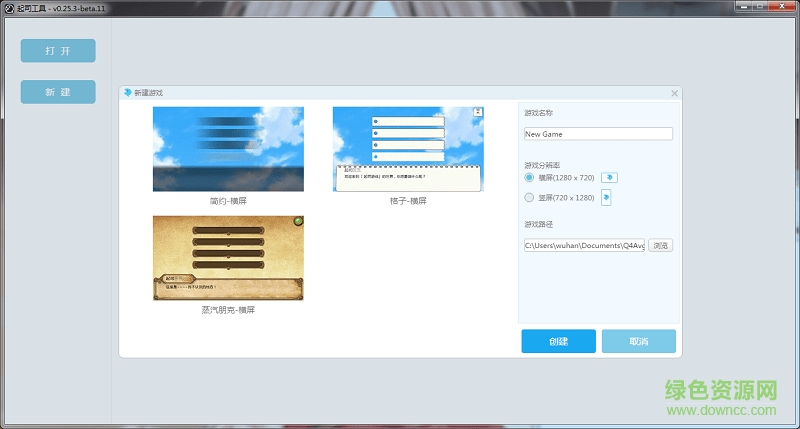
2.编辑场景,场景编辑区采用所见即所得的编辑方式,所有在场景编辑区内的改动都会反应到实际的游戏中去。
3.创建小节,点击小节列表的顶部的加号,可以直接创建新小节,新小节默认命名为「小节加编号」。
4.剧情分支,由玩家来选择剧情的走向是AVG游戏的魅力之一,制作多线剧情就需要作者在游戏内制作多条分支,「起司游戏」为作者们提供了选项分支、条件分支以及剧情跳转三种分支的制作方法。
5.游戏数值设置,要使用条件分支就要利用到游戏内数值。点击工具栏上的「数值管理」就会打开数值管理界面。在数值管理界面可以设置初始数值,其中「变量说明」可以用来标记变量用途,「变量初始值」则是此变量的初始值。
6.添加动画,想要为场景中的素材添加动画效果,首先要选中需要的素材,然后在场景编辑区右侧的元素编辑区内选择动画,然后点击动画菜单顶部的加号,就可以添加动画了。
7.添加音效,需要给游戏添加背景音乐的时候,可以元素编辑区点击音乐标签的加号,然后选择添加音效,进入音效添加界面。
8.模板编辑,顶部的工具栏点击「游戏编辑」,从弹出的菜单选择模板编辑。
9.游戏预览,预览分为直接预览和手机预览两种,在工具栏上点击直接预览,即会弹出预览窗口。在预览窗口中玩到的游戏会和当前工程发布后的效果相同。
在模板编辑界面,从做到右分别是模板列表、模板缩略图、模板编辑区、模板元素编辑区。
10.游戏发布,做完游戏后,点击发布按钮就可以把游戏发布到「起司游戏」的平台。在发布游戏时可以选择「发布新游戏」或者「更新已有游戏」。
创建小节
在任意小节名处点击鼠标右键,选择创建小节,也可以创建新小节。
工具栏
工具栏包含游戏制作用到的基础功能。
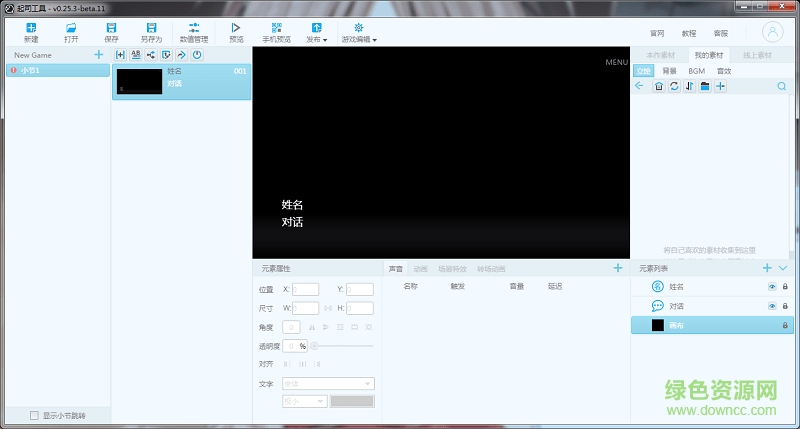
小节列表
小节列表呈现了剧情的片段,通过小节跳转可以实现剧情多条分支。
添加音乐
添加音乐同样要在元素编辑区点击音乐标签的加号,然后选择添加背景音乐。背景音乐可以选择「自定义背景音乐」或者是「延续背景音乐」,即为延续上一个场景的背景音乐。
场景编辑区域
用于游戏剧情编写及素材编辑。采用所见即所得的编辑方式,所以你在场景编辑区内所看到的变化,都会反应到成品的游戏中。在线素材库里有丰富的起司专供素材供大家使用,同时通过“我的素材”可以管理游戏内所有元素。
添加元素
添加元素可以通过直接从在线素材库向编辑区内拖动,就可以成功添加。
请描述您所遇到的错误,我们将尽快予以修正,谢谢!
*必填项,请输入内容